Como Deixar o Fundo Transparente no Canva
Se estiver familiarizado com a edição de imagens, o Canva não será uma novidade para você. O Canva é considerado uma das opções fascinantes de design gráfico. Desde ajudá-lo a colocar uma marca d'água na foto, criar algo especial para você e projetar diferentes materiais para o seu computador, o Canva tem uma longa listsa de ferramentas.
Surpreendentemente, você também pode optar pelo Fundo Transparente do Canva, cortesia dos recursos alucinantes do Canva. Este guia irá revelar como tornar o fundo transparente no Canva.
Parte 1: Como Criar Um Fundo Transparente No Canva
O Canva apresenta uma versão gratuita que lhe permite criar o que quiser e que lhe permite explorar os vários modelos. Infelizmente, você terá de optar pelo pacote Canva premium se pretender criar um fundo transparente no Canva. Você pode optar pelo Canva Enterprise ou pelo Canva Pro. As equipes que trabalham na expansão e crescimento de uma empresa podem se beneficiar da utilização do Canva Pro.
Optar pelo Fundo Transparente Do Logotipo do Canva pode parecer difícil, mas é mais simples do que você poderia ter previsto.
Então, como tornar o fundo transparente no Canva?
-
1.Para começar, tudo o que você precisa fazer é inserir as credenciais da Conta Canva e fazer login com ela. Em seguida, selecione a imagem que deseja editar.

-
2.Nesta fase, você precisará remover a cor ou a cor de fundo da sua foto. Navegue até o canto superior da barra de ferramentas e clique no ícone "Efeito". Clique no botão "Removedor de fundo". Depois de remover a camada de fundo, você precisará tornar o design transparente.

-
3.Clique no ícone "download" para prosseguir.

-
4.Selecione o tipo de arquivo da foto. Você não deve selecionar um tipo de arquivo diferente de PNG, como o tipo de arquivo JPG, pois fazer um fundo transparente no Canva não será possível.

-
5.Você verá uma caixa de seleção de fundo transparente em "Opções Pro". Marque a caixa de seleção; caso contrário, sua foto terá um fundo branco. Clique na opção "Download", e é isso que você precisa para tornar o fundo transparente Canva.

Parte 2: Como Alterar A Transparência De Uma Imagem No Canva
Criar um fundo transparente no Canva e alterar a transparência de uma imagem no Canva são duas coisas completamente diferentes.
Quando você opta por alterar a transparência de uma imagem, significa que está ajustando o fundo da fotografia. O fundo transparente da tela de uma imagem deve ser preciso; outras fotos perderão a atração e as pessoas não entenderão a mensagem que você está tentando transmitir.
Siga o guia passo a passo abaixo para alterar a transparência de uma imagem no Canva.
-
1.Selecione a foto com a qual deseja trabalhar e clique na imagem de fundo.
-
2.Navegue até o canto superior direito da foto e clique no ícone do tabuleiro de xadrez. Agora, você pode acessar o botão transparência. Você pode ver um controle deslizante que indica que você pode selecionar a transparência de 0 a 100.

-
3.Você pode ajustar a transparência do fundo de acordo com a sua preferência. Mova o cursor para 0 para aumentar a transparência do fundo. Arraste o cursor para 100 se pretender aumentar a opacidade.

-
4.Quando terminar de alterar a opacidade e a transparência do fundo da foto, você pode tocar em "Download" para começar a baixar a imagem.

Depois de seguir os passos simples, poderá ajustar a transparência do fundo da sua imagem.
Parte 3: Melhor Criador de Fundo Transparente Alimentado por IA Online
Você pode tornar o Canva transparente em segundo plano, pois este aplicativo apresenta um algoritmo confiável. No entanto, muitos utilizadores preferem abster-se de o utilizar para tornar o fundo transparente. Então, é sempre válido procurar outras opções, e o HitPaw Online Background Remover surge como a ferramenta mais eficiente.
Usando esta ferramenta, você pode apagar o fundo de uma imagem, tornando-a transparente e profissional. A melhor coisa sobre o HitPaw Online Background Remover é que ele não afeta a qualidade geral de suas fotos.
Por que você não selecionaria o HitPaw Online Background Remover como sua ferramenta preferida para tornar o fundo da sua foto transparente, especialmente quando essa ferramenta oferece serviços alucinantes gratuitamente?
Principal característica do HitPaw Online Background Remover
- Permite tornar o fundo da foto transparente com qualidade sem perdas
- Cria um modelo brilhante para tornar o fundo da sua foto relevante e profissional
- Ele não vem com a marca d'água e anúncios indesejados
- 100% seguro para o seu PC
- Grátis para usar
- Personalize seu plano de fundo do seu jeito
Etapas para tornar o plano de fundo transparente via HitPaw
-
1.Como o HitPaw Online Background Remover não pede que você instale nenhum software, tudo o que você precisa fazer é visitar o site oficial deste brilhante site gratuito.
-
2.Depois de visitar o site oficial, clique no ícone "Escolher arquivo" para fazer o upload das fotos que deseja para tornar o fundo transparente. Você poderá importar as fotos desejadas em poucos segundos.

-
3.Clique em Remover e Toque no ícone "Editar" para acessar diferentes modelos. Agora, você apaga o fundo da sua foto e a torna transparente.

-
4.Escolha um plano de fundo transparente na página Editar. E, em seguida, clique em download para salvar sua imagem transparente.
Nota
O Canva pode ser uma ideia brilhante se quiser saber como tornar o fundo transparente no Canva.
No entanto, o Canva é adequado para pessoas com conhecimento prévio deste aplicativo. Infelizmente, o Canva não será fácil de manusear se for um novo usuário.
Portanto, optar pelo removedor de fundo Online HitPaw é a maneira mais eficiente e direta de tornar o fundo da imagem transparente.
Além de ser fácil de usar, o HitPaw Online Background Remover ajuda você a editar sua foto sem pagar um centavo
Palavras Finais
Você pode fazer anotações especiais neste post se precisar aprender como criar um plano de fundo transparente no Canva. Também mencionamos as etapas simples para ajudá-lo a alterar a transparência do plano de fundo da imagem.
No entanto, se não gosta de criar um fundo transparente no Canva, você pode recorrer aos Serviços do HitPaw Online Background Remover. Usando esta ferramenta alucinante, você pode fazer o fundo da sua foto gratuitamente com mais precisão do que o Canva. Por isso, é o software mais recomendado para você.



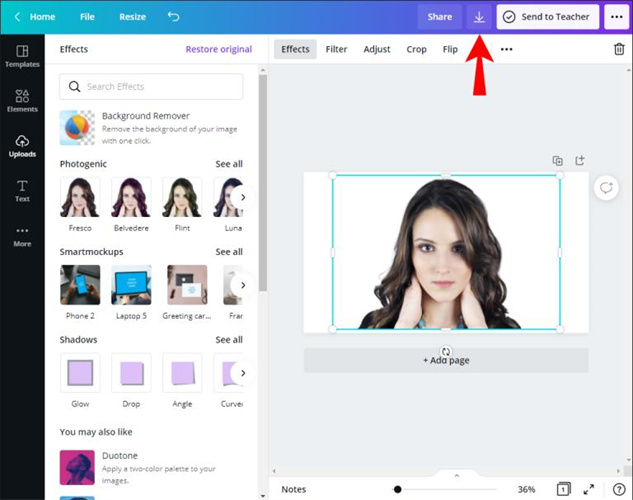
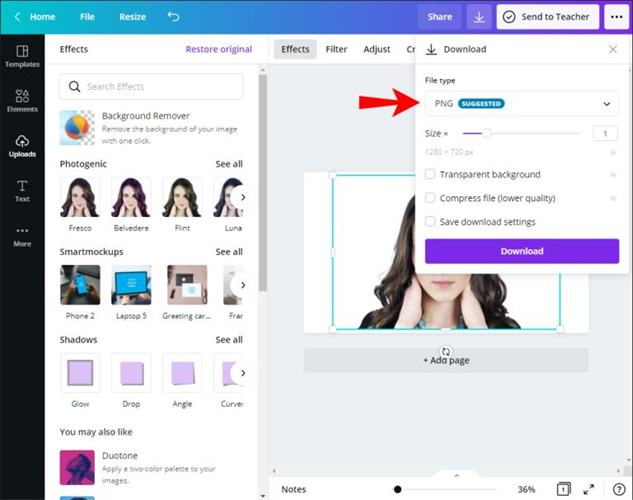
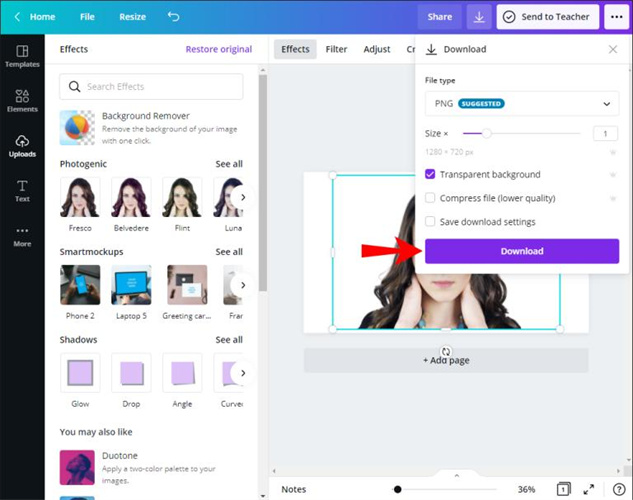
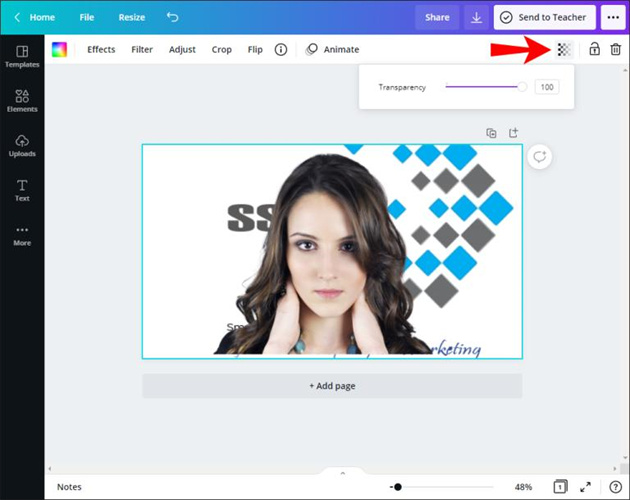

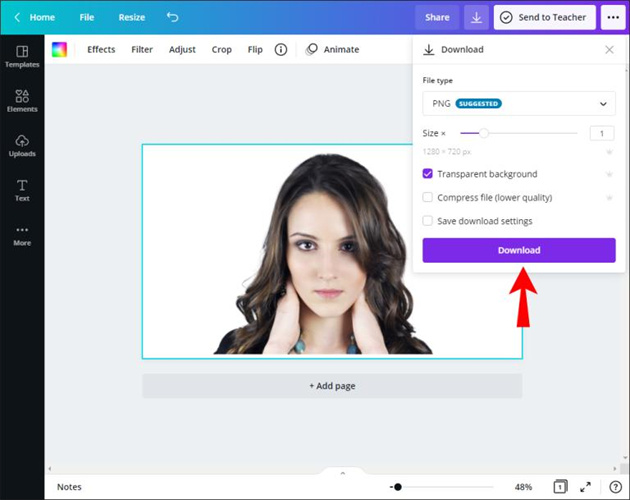
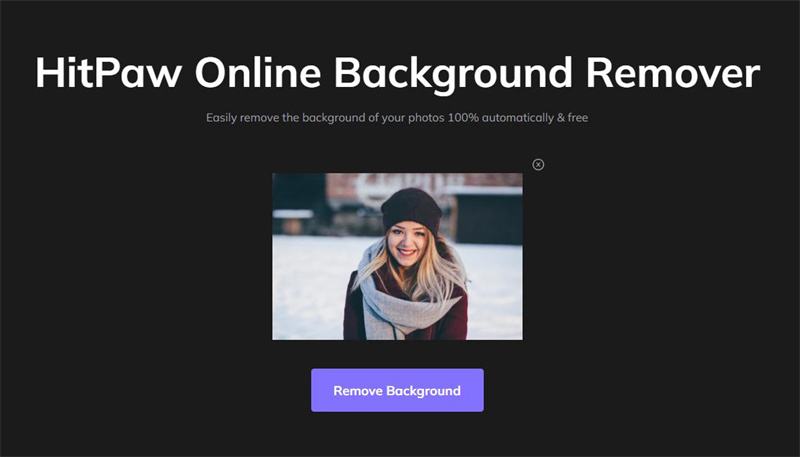
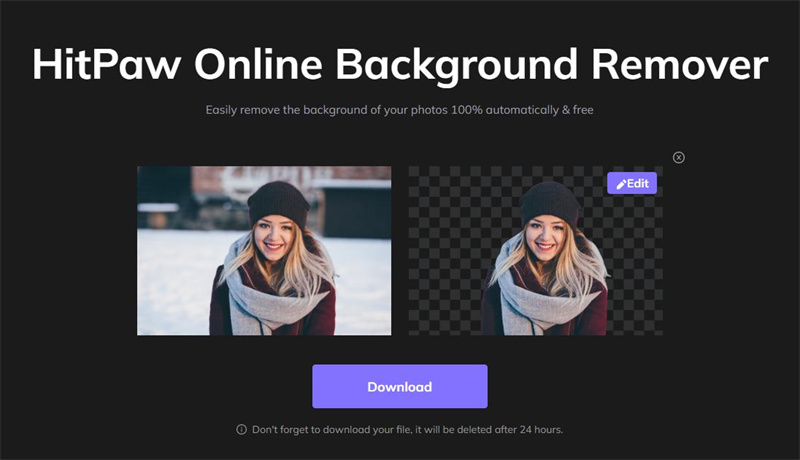







Pagina Inicial > Learn > Como Deixar o Fundo Transparente no Canva
Selecione a classificação do produto:
Joshua Hill
Editor
Trabalho como freelancer há mais de cinco anos. Sempre me impressiona quando encontro coisas novas e os conhecimentos mais recentes. EU acho que a vida é ilimitada, mas eu não conheço limites.
Ver todos os artigosDeixe um comentário
Crie sua revisão para artigos HitPaw